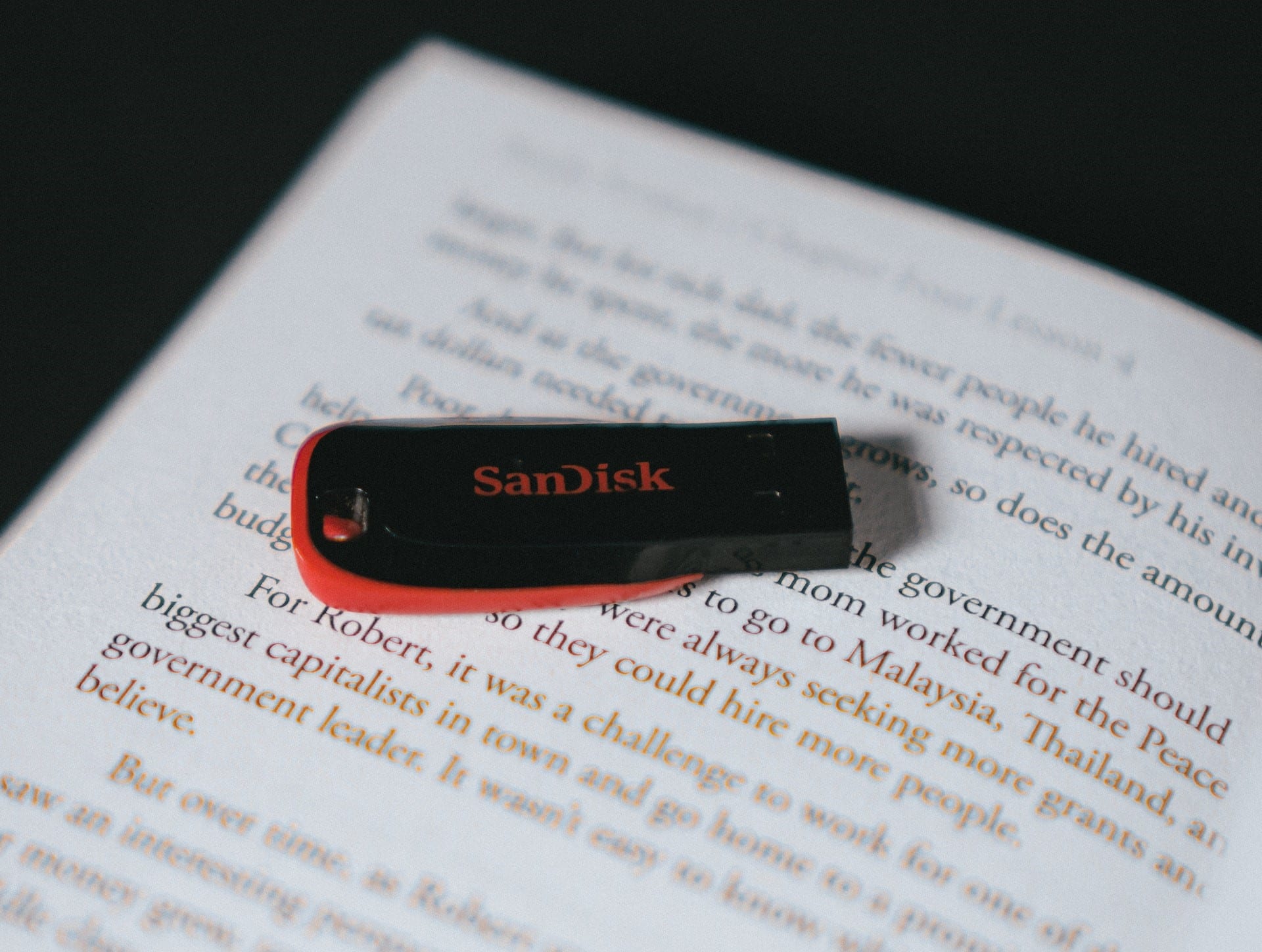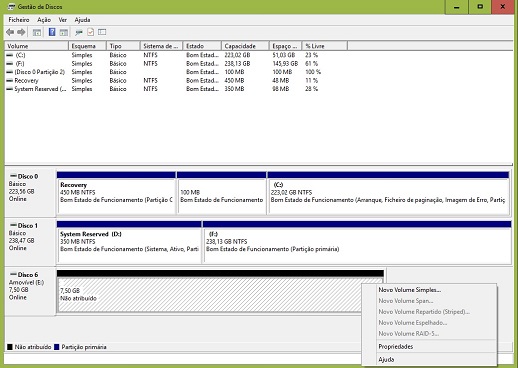Ao contrário de soluções mecânicas como os discos rígidos, as pens USB não têm qualquer tipo de componentes móveis, tornando-as mais resistentes a possíveis falhas relacionadas com o mau manuseamento das mesmas, como quedas. Mas isto não significa que as pens USB sejam indestrutíveis, bem pelo contrário. Como qualquer outro componente electrónico, também as pens USB têm uma duração de vida limitada, culpa do próprio funcionamento das memórias flash utilizadas, que só estão preparadas para lidar com um determinado valor de leitura e escrita.
Fiabilidade limitada
Habitualmente esse valor ronda os cem mil ciclos de leitura/escrita, o que numa utilização quotidiana representa mais de uma década de uso: é por isso que algumas pens USB de 2005 (ou anteriores) ainda funcionam perfeitamente.
Porém, como em tudo na vida, algumas de marca branca tendem a usar memórias flash de baixa qualidade, o que poderá significar uma descida drástica na sua durabilidade, daí terem um limite de apenas dez mil ciclos de leitura/escrita, o que reduz o seu tempo de vida.
Infelizmente, embora seja possível determinar a qualidade e o número de ciclos tendo em conta os chips de memória flash usada, não existe forma de determinar qual o número de ciclos restantes, ou seja, é impossível prever quando é que as suas pens USB preferidas irão deixar de funcionar.
Em alguns casos, quando estas estão a aproximar-se do seu limite de vida, o Windows deixa de permitir copiar ficheiros para as mesmas, permitindo apenas a sua leitura. Caso isto aconteça, faça imediatamente uma cópia de segurança dos ficheiros e deixe imediatamente de usar essa pen.
Não maltrate o USB
Embora, em teoria, as pens USB estejam limitadas pela qualidade das memórias flash, é bem mais provável que venha a ter problemas com corrupção de dados devido a outras situações. A USB pode, aparentemente, parecer muito robusta, mas a verdade é que é surpreendentemente sensível quando exposta a temperaturas muito elevadas, ou quando mergulhada em água. Estas situações, entre outras, poderão levar a que componentes da pen acabem por funcionar de forma irregular, levando, por sua vez, à corrupção dos dados armazenados, quando tenta aceder aos mesmos. As pens que tenham um comprimento acima do normal, mesmo que seja apenas por uma questão estética, acabarão também por sofrer uma prematura degradação de funcionamento, sendo igualmente mais propensas a serem acidentalmente tocadas ou danificadas.
Uma das situações mais comuns que originam estes problemas acontece quando nos esquecemos da pen na ligação USB de um tablet ou computador portátil, e deslocamos o mesmo. Este tipo de situação poderá mesmo levar à quebra das ligações internas da ficha USB, algo que poderá ser facilmente comprovado em situações como as ligações de cabos de alimentação USB, quando precisa de abanar até encontrar uma posição que permita o carregamento do dispositivo ligado.
Em muitos casos, a solução será substituir essa pen USB ou, caso tenha o equipamento indicado e a perícia necessária para usar um ferro de soldar, restabelecer os contactos da ligação USB com a placa de circuito da pen. Mas, antes de usar uma abordagem tão definitiva, experimente a pen supostamente danificada noutro computador, pois o problema poderá estar na própria porta USB e não na pen.
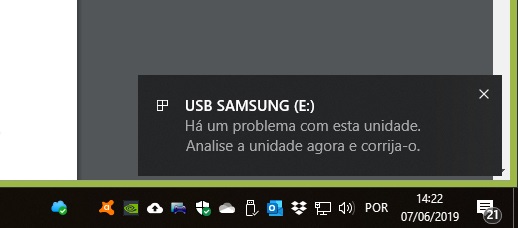
Identificar problemas
Além dos já referidos defeitos físicos, as pens USB podem desenvolver problemas como sectores danificados, tal como acontece nos discos rígidos mecânicos. O Windows tende a identificar essas falhas, revelando uma mensagem de erro na barra de tarefas, a recomendar uma pesquisa da unidade para resolver as falhas detectadas.
Estas notificações são uma constante em pens USB que costume remover quando pensou que o Windows já teria terminado a transferência de ficheiros ou já não estava a aceder à mesma.
Caso a mensagem de erro a sugerir uma pesquisa não lhe apareça, ou apareceu e não clicou em tempo útil, poderá abrir o Explorador de Ficheiros (‘Windows + E’) e clicar com o botão direito do rato na unidade correspondente à pen USB que inseriu e deseja pesquisar, escolhendo a opção ‘Propriedades’ e o separador ‘Ferramentas’, onde está alojada a ligação para a ‘Verificação de erros da unidade’.
Caso tenha perdido ficheiros, seja por falhas provenientes à idade avançada da pen USB, seja pela eliminação acidental dos mesmos, pode recuperar esses mesmos ficheiros, tal como acontece com os cartões SD, unidades SSD e discos rígidos, uma vez que os ficheiros são, numa primeira instância, escondidos em vez de eliminados. Como tal, não é recomendável voltar a usar a pen USB para impedir que novos ficheiros ocupem os sectores onde estavam alojados os ficheiros que estão desaparecidos.
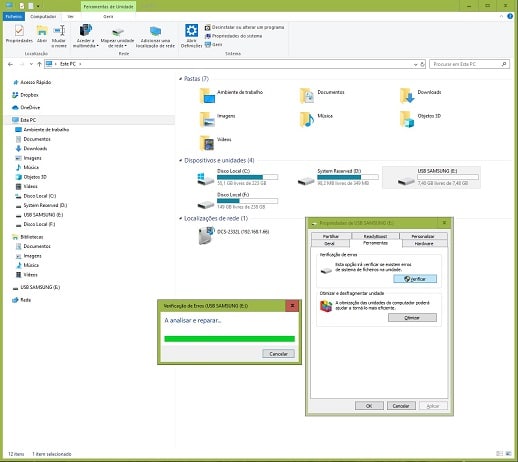
Recuperar dados
Uma das melhores formas de recuperar esses ficheiros será usar ferramentas como o Recuva, uma solução gratuita proveniente dos criadores do excelente CCleaner. Após a instalação da aplicação, garanta que tem a pen USB ligada no seu PC antes de iniciar a aplicação. Esta, por sua vez, vai usar um assistente que lhe permite escolher o tipo de ficheiros que deseja recuperar (recomendamos que escolha a primeira opção) e, seguidamente, qual a origem dos ficheiros, onde deverá indicar no campo de local específico a unidade correspondente à pen USB, iniciando de seguida a pesquisa.
Caso o Recuva não encontre nenhum ficheiro eliminado, volte a correr o processo de escolha e especifique para efectuar uma pesquisa profunda (Deep Scan), embora saiba de antemão que esta solução poderá demorar mais de uma hora em unidades de grandes dimensões. Tenha em consideração que, embora a aplicação consiga detectar muitos ficheiros, nem todos poderão ser recuperados, devido à situação que lhe explicámos anteriormente, pelos sectores onde os mesmos se encontravam já terem sido ocupados por outros ficheiros. No nosso caso, encontrámos dez ficheiros, mas apenas oito foram recuperados, tendo demorado cerca de 52 segundos a recuperar 3 GB de ficheiros anteriormente perdidos.
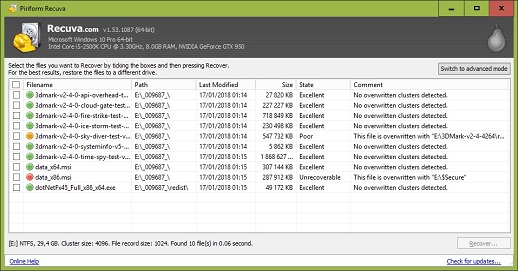
Ressuscitar uma pen USB
Se já tiver uma pen USB em que o próprio Windows já se recuse a abrir no Explorador de Ficheiros, incluindo a formatação do mesmo, o processo de recuperação da mesma poderá ser surpreendentemente simples, embora o seu sucesso não seja garantido em todos os casos.
Após garantir inicialmente que o problema não está relacionado com a porta USB utilizada, abra o Gestor de Discos do Windows, clicando nas teclas ‘Windows + X’, e escolhendo a opção de ‘Gestão de Discos’. Aqui, deverá clicar na unidade correspondente à pen USB com falhas, habitualmente identificada com a palavra ‘Amovível’. Caso tenha uma mensagem a indicar ‘Não atribuído’, bastará clicar com o botão direito do rato por cima da mesma e escolher ‘Novo Volume Simples’. O assistente seguinte permitirá escolher a dimensão da partição que irá criar, bem como atribuir uma letra à unidade, escolher o sistema de ficheiros, a etiqueta e permitir efectuar já uma formatação rápida.
Depois de concluído o processo, poderá aceder à pen USB através do explorador de ficheiros do Windows, e recuperar os ficheiros entretanto eliminados usando o Recuva, conforme explicámos anteriormente.